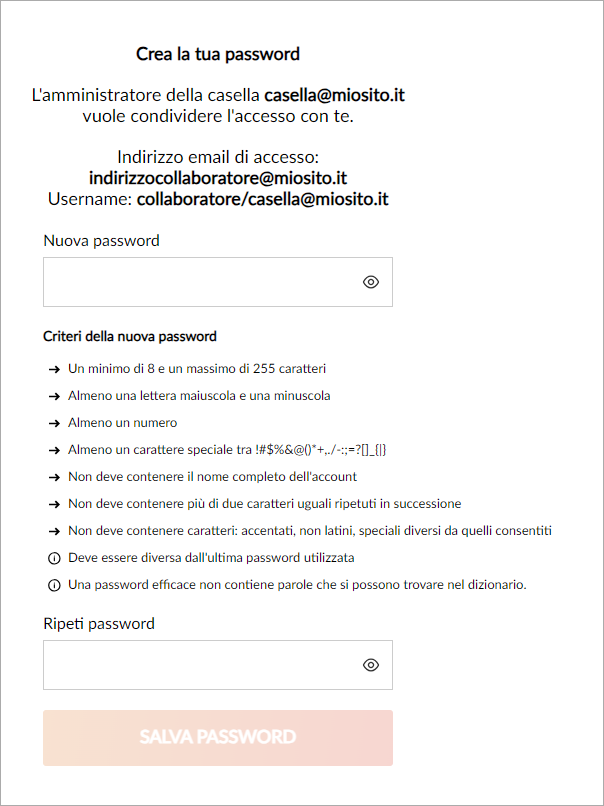Il servizio opzionale
Business Mail consente di utilizzare l'opzione
Multiutenza: una funzione pensata per consentire la gestione di una o più caselle di posta del dominio in collaborazione con più utenti, ciascuno con
credenziali personalizzate.
Di seguito le operazioni a disposizione in base al ruolo di
amministratore di posta del dominio, di
utilizzatore della casella da condividere e di
collaboratore:
Amministratore di posta del dominio
L'amministratore della posta del dominio è colui che gestisce la password della casella postmaster. Come amministratore di posta può impostare la multiutenza su tutte o sulle singole caselle del dominio.
Per gestire la funzione occorre accedere alla WebMail cliccando su
Gestisci caselle dominio, utilizzando l'utente
[email protected] e la relativa password.
Dal menu
Caselle, nell'elenco delle caselle, è visibile la colonna
Multiutenza dove, se l'opzione è stata attivata, sono presenti 2 icone:
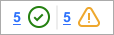 |
la prima rappresenta gli utenti attivi (cioè quelli che hanno accettato la collaborazione e scelto la password personalizzata), la seconda rappresenta gli utenti in attesa. |
Azioni possibili:
- attivare o disattivare la multiutenza su una casella. Occorre cliccare la sua riga nell'elenco e nella schermata di modifica selezionare il alto il tab Multiutenza. Di default il selettore è su disattiva, cliccandolo si attiva la funzione e si apre un menu contestuale. È possibile cliccare il pulsante Invita un collaboratore per inviare un'email alla casella (o più di una) del dominio scelta per collaborare alla gestione di questa casella. Successivamente è mostrato l'elenco dei collaboratori che sono In attesa di conferma e delle Collaborazioni attive.
- Invitare un collaboratore. Occorre cliccare il pulsante omonimo seguendo i passaggi del punto precedente. Si apre una modale dove è possibile scegliere indirizzo del dominio a cui inviare la richiesta, il suo username (che avrà come indirizzo finale nomescelto/[email protected]), la lingua in cui inviare la comunicazione e la tipologia di accesso che avrà il collaboratore tra Completa (lettura, modifica e invio messaggi), Lettura e modifica e Sola lettura. È possibile completare l'email che verrà inviata al collaboratore con un messaggio personalizzato.
- Eliminare un collaboratore. È possibile eliminare un collaboratore cliccando sul nome della casella dall'elenco nel menu Gestione, poi sul tab Multiutenza e infine sul cestino presente accanto a ogni collaboratore attivo o in attesa dall'elenco in basso.
- Controllare lo stato delle richieste di collaborazione. È possibile controllare gli utenti che hanno accettato la collaborazione e quelli in sospeso da Gestione > Caselle, controllando la colonna Multiutenza dell'elenco.
Per attivare la
multiutenza è necessario che sulla casella sia attiva l'opzione
Gestione password. A seguito dell'attivazione della Multiutenza su una casella, per quella casella è possibile disattivare la
Gestione password.
Quando sono state già create delle collaborazioni non è possibile disattivare la
multiutenza per quella casella se prima non si eliminano le collaborazioni.
Utilizzatore della casella
L'utilizzatore è l'utente abituale della casella, che esegue l'accesso con l'indirizzo email e la relativa password. Può decidere di consentire la gestione della propria casella a uno o più collaboratori con "speciali" credenziali personalizzate. A differenza dell'amministratore non può attivare o disattivare la multiutenza e può gestire esclusivamente le impostazioni di collaborazione della propria casella.
Per gestire la funzione occorre accedere alla WebMail con il proprio indirizzo completo di posta e la relativa password. All'interno del pannello occorre cliccare in alto
Impostazioni e poi, a sinistra,
Multiutenza.
Azioni possibili:
- Invitare un collaboratore. Occorre cliccare il pulsante omonimo. Si apre una modale dove è possibile scegliere indirizzo del dominio a cui inviare la richiesta, il suo username (che avrà come indirizzo finale nomescelto/[email protected]), la lingua in cui inviare la comunicazione e la tipologia di accesso che avrà il collaboratore tra Completa (lettura, modifica e invio messaggi), Lettura e modifica e Sola lettura. È possibile completare l'email che verrà inviata al collaboratore con un messaggio personalizzato.
- Eliminare un collaboratore. È possibile eliminare un collaboratore cliccando sul nome della casella dall'elenco nel menu Gestione, poi sul tab Multiutenza e infine sul cestino presente accanto a ogni collaboratore attivo o in attesa dall'elenco in basso.
- Controllare lo stato delle richieste di collaborazione. È possibile controllare gli utenti che hanno accettato la collaborazione e quelli in sospeso dall'elenco nella parte bassa della pagina. Accanto a ogni collaboratore è indicata la tipologia di accesso scelta, che può essere modificata in ogni momento
Collaboratori
Il collaboratore è colui che viene chiamato dall'amministratore della posta del dominio o dall'utilizzatore della casella a condividere la gestione di una casella di posta del dominio.
Quando l'amministratore di posta del dominio o l'utilizzatore della casella inviano una richiesta di collaborazione, al collaboratore arriva un'email con le istruzioni e un link dedicato, come quella di questo esempio:
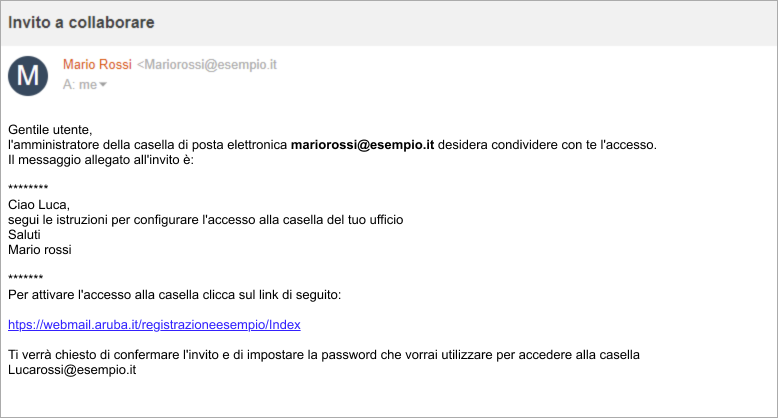
Per partecipare alla gestione della casella è necessario aprire da un programma di posta o da WebMail il messaggio ricevuto e cliccare il link per aprire una pagina dedicata dove
scegliere la propria password (seguendo i requisiti indicati sotto) e ripeterla. Al termine cliccare
Salva password.
Utilizzando lo username già indicato nella pagina e la password appena scelta sarà possibile accedere alla casella condivisa sia attraverso WebMail che da un programma di posta.